안녕하세요. 도정진입니다.
윈도우와 파일을 공유하기 위해서 삼바 패키지를 사용해야 합니다.
일종의 폴더를 누르고 공유 설정을 통해 윈도우 간 파일을 공유하는 방법과 똑같습니다.
터미널에서 아래와 같이 입력합니다!
'apt-get install samba samba-common-bin'

그 다음 samba 계정으로 사용될 우분투의 실제 계정을 만듭니다!
저는 djj9405 로 만들어 보겠습니다.
'adduser -a djj9405'
라고 입력하시고 비밀번호를 입력하신다음 그 다음 항목은 비워 두셔도 됩니다.
그 다음 삼바 전용 패스워드를 만듭니다!
'smbpasswd -a djj9405'
로 비밀번호를 설정합니다!

이제 samba 패키지 설정을 하기 위해서 WinSCP 를 통해 /etc/samba 폴더의 smb.conf 를 수정합니다. 터미널에서 작업하실 분들은
'nano /etc/samba/smb.conf'
를 통해 편집하시고 Ctrl + O 로 저장을 하고 Ctrl + X 로 편집기에서 나오시면 됩니다.!
파일을 여시고 맨 밑에 아래의 틀을 입력합니다.
[usb-hdd]
comment = Samba Server On DJJServer. (접속시 알림말)
path = /usbhdd (공유할 경로)
valid users = djj9405 (계정)
writable = yes (쓰기가능)
directory mask = 0777 (디렉터리 권한)
create mask = 0777 (파일 권한)
저는 서버에 계정이 하나밖에 없음으로 그리고 트랜스미션과 웹서버 등등과 파일 권한 문제 때문에 머리가 아파서 무조껀 777로 설정했습니다.
보안에 신경쓰시는 분은 775나 755로 설정해 주세요!


예시로 이렇게 설정하시면 됩니다.
이제 설정이 끝났으니 저장하시고 닫으시면 됩니다.
설정을 하셨으니 samba 패키지를 재시작 해 주셔야 합니다.
'service smbd restart'
를 통해 재시작합니다!
마지막으로 내 컴퓨터에 디스크 네트워크 드라이브로 연결해 보겠습니다.

컴퓨터 주소창에 \\아이피주소
를 입력합니다. 그리고 usb-hdd (지정한 이름대로 나옴) 을 오른쪽 누르시고 네트워크 드라이브 연결을 누릅니다.

smbpasswd 로 등록한 계정정보를 입력하고 확인을 누르시면 아래와 같이 내컴퓨터에 네트워크 드라이브로 연결됩니다.

이렇게 되고 지금부터는 MK802IV 의 복사 속도를 한번 보겠습니다.
네트워크 상태는 100mbps 입니다.
- MK802IV -> 컴퓨터 (대략 11MB/s 나옴)

- 컴퓨터 -> MK802IV (대략 10MB/s 나옴)
정말 빠르네요. MK802IV 의 성능 발꾼은 다음에도 이어집니다! 기대하세요!~!
추가 코멘트
속도가 정상적으로 나오지 않으시는 분은 아래의 구문을 추가해 보시기 바랍니다!
socket options = IPTOS_LOWDELAY TCP_NODELAY SO_KEEPALIVE
write cache size = 2097152
use sendfile = yes
'서버 > 리눅스 서버' 카테고리의 다른 글
| 5. 리눅스 우분투 FTP서버 구축하기 (2014.09.10) (59) | 2014.07.11 |
|---|---|
| 4.1 윈도우 파일 공유 SAMBA 외부 네트워크 접속 (104) | 2014.07.11 |
| 3. 리눅스 서버 하드 마운트 하기 (57) | 2014.07.11 |
| 2. 리눅스 서버 GUI 구동하기 (XRDP 이용) (61) | 2014.07.11 |
| 1. 리눅스 서버 관리환경 구축하기! (WinSCP , Xshell4, JuiceSSH) (58) | 2014.07.11 |

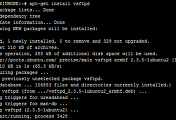



댓글